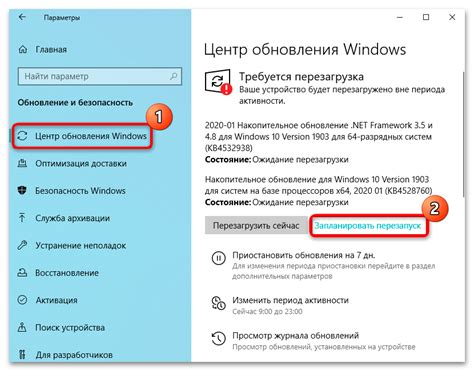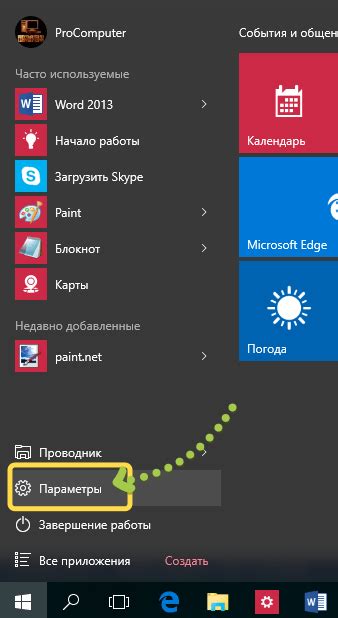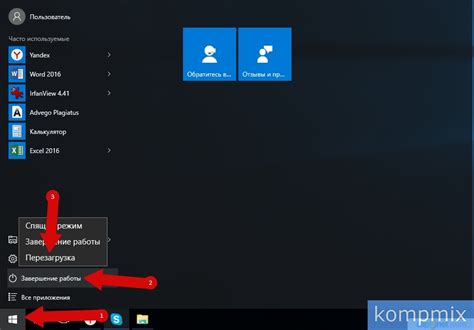Android - одна из популярных операционных систем для смартфонов и планшетов. Иногда приложения нужно перезагрузить, если они работают некорректно. В этой статье мы расскажем о различных способах перезагрузки приложений на устройствах с Android.
Первый способ - закрыть приложение с помощью диспетчера задач. Свайпните вниз по экрану, найдите кнопку "Диспетчер задач" или "Показать все приложения". Откройте диспетчер задач, найдите нужное приложение и свайпните его вправо или влево, чтобы закрыть. Это полностью закроет приложение и очистит его из памяти устройства. Если проблемы не ушли, можно попробовать перезапустить устройство.
Другой способ перезагрузки приложения - использовать настройки устройства. Зайдите в меню "Настройки" и найдите раздел "Установленные приложения" или "Приложения". Вы увидите список установленных приложений. Найдите нужное приложение и откройте его настройки. Найдите кнопку "Сбросить данные" или "Очистить данные" и нажмите на нее. Это удалит все сохраненные данные, настройки и кэш, и перезагрузит приложение.
Важное уведомление для пользователей Android!
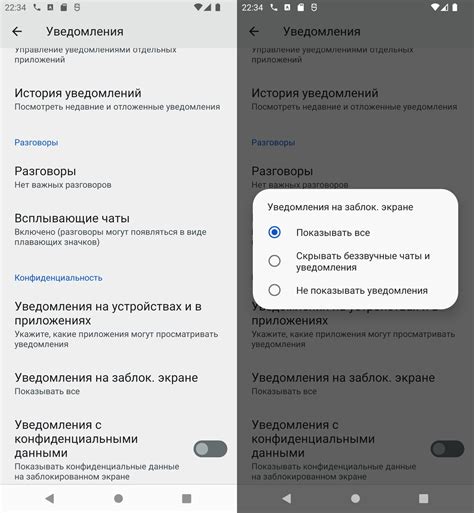
Перезагрузка приложения - это процесс полного закрытия и повторного открытия на устройстве Android. При этом приложение будет очищено от временных данных и ошибок, что поможет восстановить его нормальное функционирование.
Чтобы перезагрузить приложение на устройствах Android, можно перезапустить само устройство. Для этого удерживайте кнопку включения/выключения, пока не появится меню с опцией перезагрузки. Выберите эту опцию, чтобы перезапустить устройство и все запущенные приложения. После перезагрузки устройства можно запустить приложение заново, чтобы убедиться, что проблема успешно устранена.
Если перезагрузка всего устройства кажется вам излишней, попробуйте перезапустить только конкретное приложение. Найдите его в списке открытых на вашем устройстве, закройте его и снова запустите. Это может помочь устранить проблемы с его работой.
Если у вас возникают проблемы с приложениями на Android, не забывайте про перезагрузку. Это простой и эффективный способ вернуть приложению нормальную работу. Попробуйте перезагрузить приложение прямо сейчас и наслаждайтесь бесперебойной работой вашего устройства!
- Откройте настройки устройства.
- Перейдите в раздел "Приложения" или "Приложения и уведомления".
- Найдите нужное приложение в списке и нажмите на него.
- Выберите опцию "Хранилище" или "Кэш" и нажмите кнопку "Очистить кэш".
После выполнения этих действий приложение на Android должно начать работать стабильно и быстрее. Если проблемы сохраняются, можно попробовать перезагрузить устройство целиком.
- Смахните его влево или вправо, или нажмите на иконку "Закрыть" или "Выход".
- Теперь можно открыть приложение снова и проверить его работу.
- Перезагрузка устройства. Если проблемы с приложением сохраняются, можно попробовать перезагрузить само устройство. Для этого обычно достаточно выполнить следующие шаги:
- Нажмите и удерживайте кнопку питания на вашем устройстве.
- В появившемся меню выберите опцию "Перезагрузить" или "Перезапустить".
- Дождитесь полного перезагрузки устройства.
- Откройте приложение и проверьте, работает ли оно стабильно.
- Очистка кэша приложения. Если перезапуск приложения и перезагрузка устройства не помогли, можно попробовать очистить кэш приложения. Для этого:
- Перейдите в настройки вашего устройства.
- Откройте раздел "Приложения" или "Управление приложениями".
- Найдите нужное приложение в списке и откройте его.
- Выберите опцию "Очистить кэш" или "Очистить данные".
- Подтвердите свой выбор.
- Откройте приложение и проверьте его работу.
- Обновление приложения. Если все предыдущие действия не помогли устранить проблемы, можно попробовать обновить приложение до последней версии из Play Маркет. Для этого:
- Откройте Play Маркет на вашем устройстве.
- Найдите нужное приложение в поиске.
- Нажмите на кнопку "Обновить" или "Обновить все".
- Подождите, пока обновление будет установлено.
- Запустите приложение и проверьте его работу.
Приложения на Android могут перезагружаться по разным причинам. Использование вышеуказанных методов поможет решить большинство проблем и улучшит работу приложения.
Помните, что перезагрузка приложения не всегда решит все проблемы. Если они продолжаются, обратитесь за помощью к разработчикам или специалистам поддержки.
Как выполнить перезагрузку?
Перезагрузка приложения на Android может быть полезной, если оно зависло или работает некорректно. Вот несколько способов для перезапуска:
1. Закрыть приложение и снова открыть:
Простой способ перезагрузить приложение - закрыть его и снова открыть. Для закрытия приложения можно свайпнуть его в меню приложений влево или вправо и нажать кнопку "Закрыть" или "Удалить". Для открытия снова найдите иконку приложения на главном экране или в списке приложений и нажмите на нее.
2. Перезагрузить устройство:
Если перезапуск приложения не помог, можно попробовать перезагрузить устройство. Нажмите и удерживайте кнопку включения/выключения до появления меню, затем выберите "Перезагрузка" или "Перезапуск". После этого, попробуйте открыть приложение снова.
3. Очистить кэш приложения:
Иногда проблемы с приложением могут быть вызваны неправильно сохраненными данными или кэшем. Чтобы очистить кэш приложения, перейдите в настройки устройства, найдите раздел "Приложения" или "Управление приложениями", затем найдите нужное вам приложение и нажмите на него. В открывшемся окне выберите пункт "Очистить кэш" или "Удалить данные". После этого попробуйте открыть приложение снова.
Если ни один из этих способов не помог, возможно, проблема с приложением связана с его настройками или обновлением. В таком случае, вы можете попробовать обратиться к разработчику приложения или обновить его до последней версии.
Перезагрузка через системные настройки
Если у вас проблемы с приложением на Android, перезагрузите устройство.
Чтобы это сделать, выполните следующие шаги:
- Откройте Настройки на устройстве.
- Найдите раздел Система.
- Выберите Перезагрузить.
- Подтвердите перезагрузку в диалоговом окне.
После нажатия на кнопку "Перезагрузить", ваше устройство Android начнет процесс перезагрузки. Все приложения и система будут загружены заново, и некоторые временные проблемы могут быть устранены.
Обратите внимание, что перезагрузка устройства может занять некоторое время, поэтому не прерывайте процесс до его завершения.
Перезагрузка с помощью комбинации клавиш
Если ваше устройство на Android "зависло" или перестало реагировать на команды, одним из способов решения проблемы может быть перезагрузка с помощью комбинации клавиш.
Для этого нужно одновременно нажать и удерживать две клавиши: кнопку питания и кнопку "громкость". Обычно кнопка питания находится на правой боковой панели устройства, а кнопка "громкость" - с левой стороны.
Удерживайте эти клавиши в течение нескольких секунд, пока экран не погаснет и устройство не выключится. Затем можно отпустить кнопки и включить устройство снова, нажав и удерживая кнопку питания.
Перезагрузка устройства с помощью комбинации клавиш может помочь в решении некоторых проблем, связанных с программным обеспечением. Не забудьте сохранить все необходимые файлы и данные перед перезагрузкой, чтобы избежать потери информации.
Если перезагрузка с помощью комбинации клавиш не помогла решить проблему, лучше обратиться к специалисту или службе поддержки производителя устройства для получения дополнительной помощи.